Le lien pour vous créer un compte gratuit Manychat :
Actuellement, le plus dur pour une entreprise est d’arriver à capter l’attention des consommateurs et de les retenir.
En effet, face à une concurrence accrue, ces dernières doivent redoubler d’ingéniosité pour se faire une place sur le marché ou, tout de moins, ne pas perdre la leur.
L’un des leurs principaux atouts réside dans la mise en place d’une communication efficace.
Malheureusement, cela n’est pas toujours évident, surtout lorsqu’il s’agit de gérer un site avec des moyens humains.
Afin de parer à ce problème, une technologie révolutionnaire a vu le jour.
Il s’agit du Chatbot, aussi appelé agent de conservation.
Qu’est-ce qu’un Chatbot
Le Chatbot est une intelligence artificielle de messagerie instantanée, résultat le plus tangible de l’évolution fulgurante de notre technologie numérique.
Son rôle est de répondre rapidement et le plus efficacement possible aux éventuelles questions que peut se poser un Internaute tout au long de son parcours client.
En d’autres termes, la présence du Chatbot contribue à améliorer les canaux de communication d’une entreprise en automatisant les conversations.
À ce jour, on distingue deux types de Chatbots sur le web :
- Les Chatbots standards.
- Les Chatbots intelligents.
Les Chatbots standards, ou basiques, répondent aux questions des internautes par le biais de réponses pré-définies et pré-enregistrées.
En tant que telles, les réponses qu’ils offrent suivent un chemin tout tracé appelé WorkFlow.
En ce sens, ces chatbots sont appelés Chatbot à arbre de décision ou Chatbot Decision Tree en Anglais.
Les Chatbots intelligents (ou évolués), quant à eux, utilisent ce qu’on appelle la technologie de langage naturel (NLP pour Natural Langage Processing).
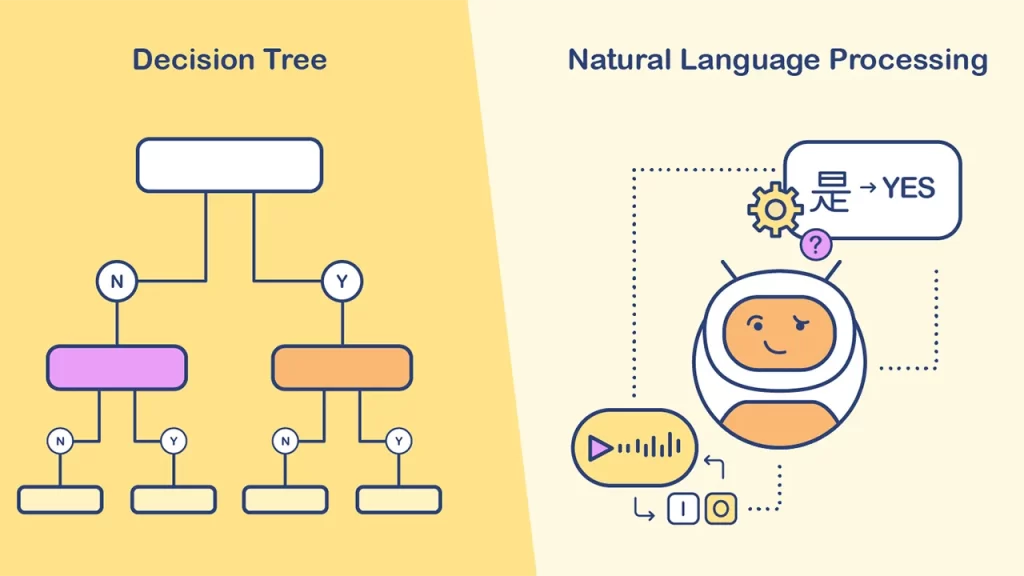
Grâce à cela, ils sont capables de fournir des réponses plus ou moins personnalisées selon les requêtes des internautes.
De plus, les Chatbots évolués possèdent également la faculté de réaliser des discussions « émotionnelles », ce qui donnera à leur interlocuteur l’impression de parler avec un être humain.
Pour y parvenir, le Chatbot se nourrit de diverses informations basées sur les services de l’entreprise et l’intention de recherche de l’Internaute.
De ce fait, le domaine d’intervention d’un Chatbot est assez large.
Il est ainsi possible d’y recourir pour toutes les actions de l’entreprise nécessitant un dialogue.
C’est notamment le cas pour transformer un prospect en client, pour fidéliser les clients existants, pour la mise en place d’un service après vente ou même d’un service pour la relation client.
Ce n’est donc pas un hasard si l’on retrouve majoritairement les Chatbot au sein du site web, support de communication principale des entreprises.
Toutefois, et comme énoncé précédemment, la grande force du Chatbot réside dans sa capacité à atteindre différent canaux de communication.
Car qu’on le veuille ou non, l’Internaute est un être mobile.
À l’instar d’un explorateur avide de nouveaux horizons, il adore naviguer de canaux en canaux et utiliser différents support de communication.
Malgré que cela soit tout à fait compréhensible, cela engendre indéniablement des coupures dans la communication prospect/client-entreprise.
C’est pourquoi ces dernières se doivent de mettre en place les actions nécessaires à l’établissement continue de cette communication.
Et pour y arriver, rien de mieux que d’installer le Chatbot là où se trouve spécifiquement le consommateur.
C’est ici que rentre en jeu Manychat.
Présentation de Manychat
Manychat est un logiciel de création de bot Facebook Messenger que j’utilise actuellement dans mes business.
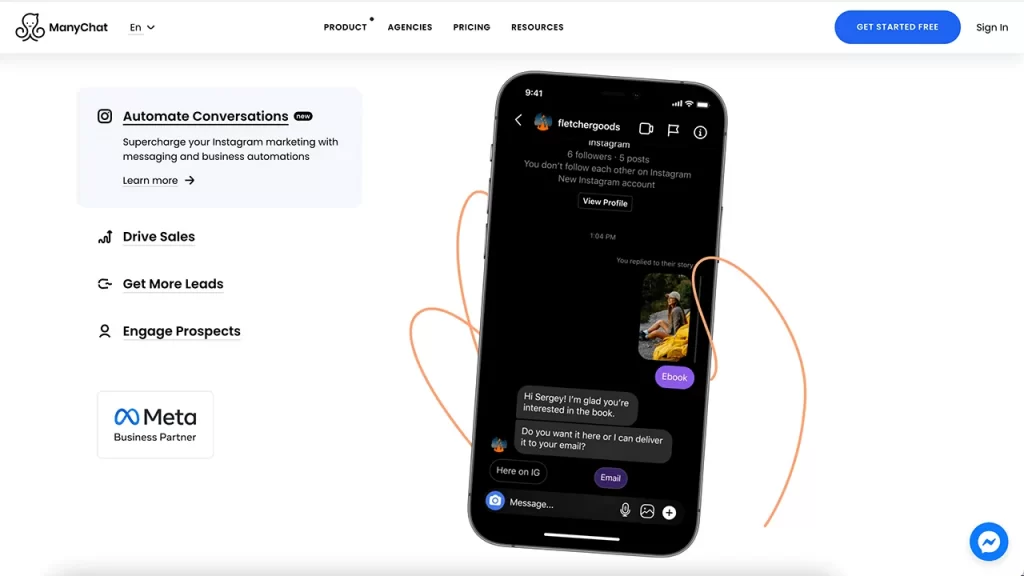
Et bien que vous mourrez d’impatience de voir ce logiciel de chatbot en action, je vais tout d’abord vous en dire plus sur son histoire et ses nombreuses fonctionnalités.
Parce que oui, avant d’utiliser un logiciel, j’aime toujours en savoir plus sur la société qui l’a développé et renifler le petits culs dégueulasse de ses créateurs.
Si vous êtes comme moi où souhaitez le devenir, ce que je comprendrai parfaitement au regard du sacré bonhomme que je suis, alors sachez que Many Chat a fait son apparition sur le marché en Juillet 2015 suite au génie de son fondateur Mikael Yang.
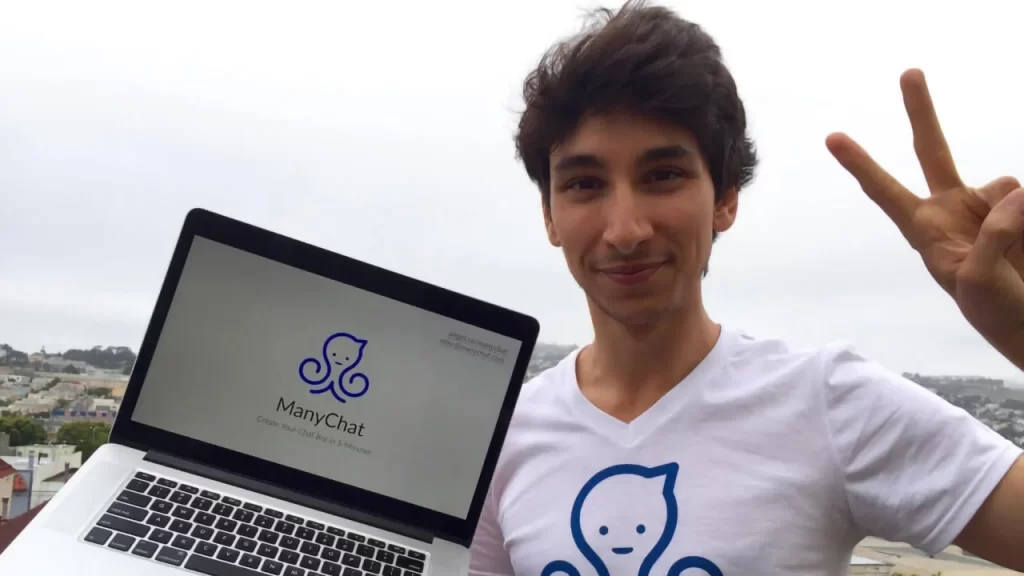
Et non Michael Youn.
Ça se saurait si les pseudos humoristes développés des logiciels.
M’enfin, là n’est pas la question.
Ce que vous devez savoir c’est qu’à la base Manychat était un chatbot dédié uniquement à l’application telegram.
Et que c’est 9 mois plus tard, en Avril 2016, lors de l’annonce par Facebook du lancement de Facebook Messenger, que Manychat est réellement devenu ce qu’il est aujourd’hui : un chatbot Facebook Messenger.
Le mec est béni des Dieux ! Ou un « putain » de visionnaire.
Allez savoir.
Après, les bots en eux-mêmes ne date pas de cette époque mais de 1966 exactement.
À l’époque on appelait ça un chatterbot et il fut créé par Joseph Weizenbaum, professeur au MIT.
Au moment même où les Beatles saccagé leur dernier concert suite à une overdose de Marijuana.
On remercie chaleureusement Bob Dylan.
De son nom de code Eliza, ce bot avait pour mission de simuler les réponses d’un psychothérapeute rogérien.
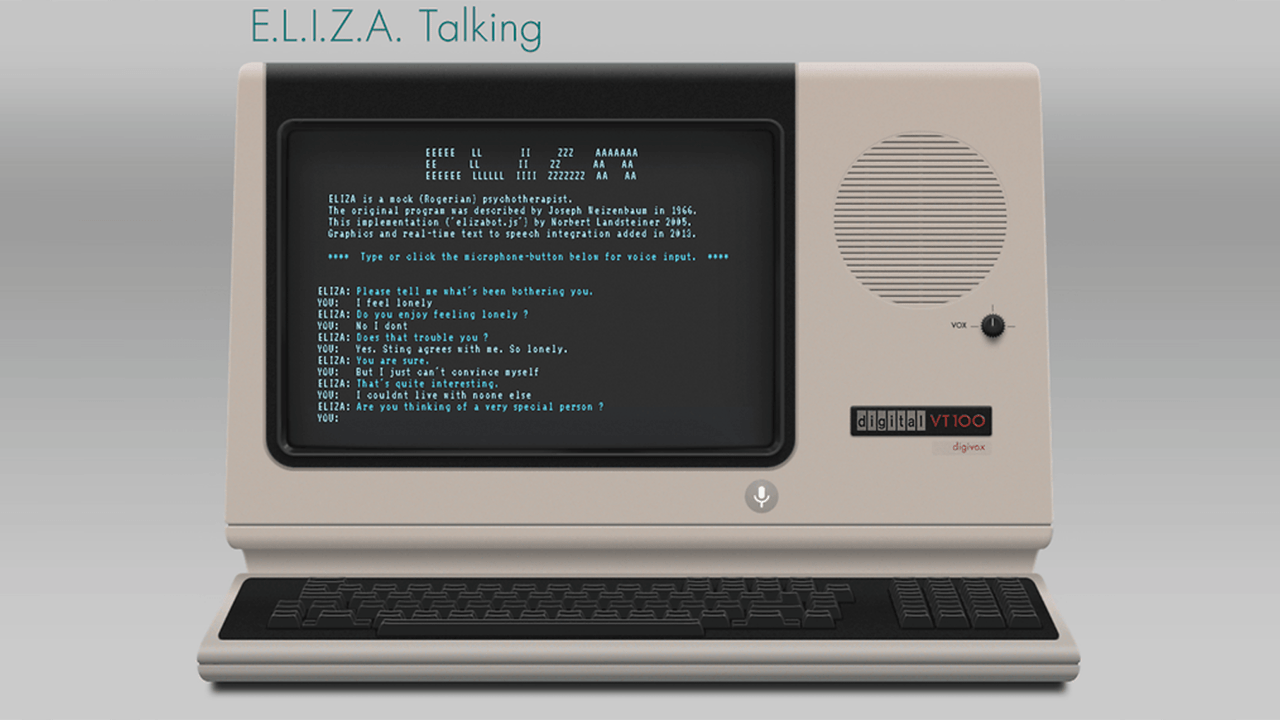

Tout un programme …
D’ailleurs, s’il avait pu aider ma femme à mieux simuler je l’aurais acheté direct.
Quelle mauvaise actrice celle-là.
M’enfin, depuis, de nombreux autres bots ont vu le jour dont Parry, Alice, Siri ou encore mon cher Watson d’IBM.
Vous l’aurez donc compris, là où Manychat et tous ses concurrents se démarquent du bot classique c’est qu’ils sont principalement dédiés au marketing automation sur Facebook Messenger.
Je dis « principalement » car il est toujours possible d’utiliser Manychat avec d’autres applications de messagerie tel que Instagram, Telegram et bientôt iMessage, WhatsApp et Android Messages.
Mais pour ça il faut passer par une application Tierce telle que Integromat ou Zapier.
Ou alors attendre que l’intégration se fasse en native dès que les API seront ouvertes publiquement.
Bref, avec Manychat vous allez bouffer du bot et pas qu’un peu.
Mais bon, bouffer du bot, c’est cool, mais quel est concrètement l’utilité de créer un bot Messenger avec Manychatounette ?
Les avantages d’un Chatbot Facebook Messenger
L’utilisation de Chatbot par les entreprises prouve à quel point l’IA (Intelligence Artificielle) peut être efficace sur les sites et les plateformes où il est sollicité.
En atteste d’ailleurs plusieurs études dont celle de Research and Markets, laquelle indique que le marché des Chatbots, qui valait 1,2 milliard de dollars en 2018, devrait atteindre 7,5 milliards de dollars d’ici 2024.
L’étude de mordorintelligence va même plus loin en indiquant que ce marché devrait atteindre 102,29 milliards de dollars d’ici 2026, enregistrant un TCAC (taux de croissance annuel composé) de 34,75 % sur la période de prévision, 2021-2026.
Donc même si certaines entreprises sont encore réticentes, l’utilisation d’un Chatbot présente en réalité de nombreux avantages.
1. Le retour sur investissement
La valeur ajoutée de Manychat et de tous les Chatbot Messenger qui existent sur le marché tient dans le retour sur investissement financier.
Car même si l’email marketing automation est loin d’être mort, il n’en demeure pas moins qu’il est de plus en plus compliqué d’obtenir de bon taux d’ouvertures et de clics.
On est donc loin très loin d’exploiter tout le potentiel de notre liste de prospects.
J’aime bien ce mot « exploiter » d’ailleurs.
Ça me fait penser à la prostitution, l’esclavagisme et le travail forcé.
Tout ce qu’on aime.
Et c’est donc sur ce terrain que Manychat et consort souhaitent nous aider.
A faire en sorte qu’un maximum de nos prospects voient nos messages commerciaux et clics sur les liens présents à l’intérieur.
Pour derrière nous aider à devenir riche !
Ouiii !
Car entre un email qui est ouvert par 25% des prospects et un bot Messenger qui est ouvert par 90% d’entre eux, vous comprendrez qu’il est statistiquement plus probable de générer un chiffre d’affaire plus élevé grâce au bot Messenger.
Comprenez-vous ce que je vous baragouine ?
Et ceci d’autant plus lorsque l’on compare le taux de clic entre eux.
2,5% en moyenne pour un email contre 25% pour un bot Messenger.
Il n’y a donc pas matière à déféquer, avec un logiciel de bot Facebook Messenger comme Manychat, on est potentiellement gagnant en termes de ROI financier.
Et c’est assez logique en soi.
Car la technologie change et les canaux de distribution avec.
A l’époque manuscrite, le publipostage était plébiscité.
Puis est arrivé le téléphone et le télémarketing a fait son entrée.
Quelques années plus tard, c’était au tour de l’email de faire son apparition, donnant naissance à l’email marketing.
Et aujourd’hui, bien que ces différents canaux ne soient pas totalement morts, ils ne sont plus autant utilisés.
Il est donc normal que les entreprises actuelles s’adaptent et se tournent vers des canaux sur lesquelles les gens se rassemblent.
C’est le cas par exemple du SMS, de Facebook, Twitter, Linkedin, WeChat ou WhatsApp.
Mikael Yang prévoit même que le marketing Messenger remplacera d’ici 5 à 7 ans tous les autres canaux pour devenir L’UNIQUE CANAL.
Car les gens n’iront plus sur les sites web pour visionner du contenu mais sur les différentes applications de messagerie.
On pourrait même imaginer que YouTube et Vimeo se mettent au Messenger.
Offrant alors d’immense possibilités pour un marketing ultra ciblé.
2. Il est toujours disponible rapidement
Étant donné que le Chatbot est doté d’une intelligence artificielle, celui-ci peut répondre instantanément aux demandes des prospects ou des clients.
Qui plus est, contrairement à un opérateur humain, le Chabot peut répondre aux consommateurs e à n’importe quel moment étant donné qu’il est disponible 24 h/24 et 7 j/7.
Ce qui signifie qu’il n’a besoin ni de pause ni de vacances, contrairement à un salarié.
Instantanéité et disponible sont donc deux des gros avantages des Chatbot.
3. Il fait gagner du temps
Établir une bonne communication avec ses clients ou ses prospects à travers la messagerie d’un site peut être une tâche très chronophage.
De plus, il peut être difficile pour un être humain de gérer plusieurs messages à la fois, ce qui a tendance à provoquer le mécontentement de ses interlocuteurs.
L’intervention d’un chatbot permet alors de faciliter ce processus sans avoir à employer de ressources humaines importantes sur le long terme.
4. Il permet d’établir un lien avec le prospect ou le client
Même si c’est un robot, un chatbot peut être programmé de manière à ce qu’il paraisse plus humain.
Avec des réponses à la fois chaleureuses et spontanées, ce dernier aura ainsi plus de chance de plaire aux prospects et de les convertir.
5. Il réduit le risque d’erreur
Fautes de frappe et erreurs de destinataire sont des situations très fréquentes lorsqu’une personne est amenée à répondre à plusieurs messages en un petit laps de temps.
Pourtant, même s’ils ne sont pas intentionnels, ces écarts peuvent être interprétés comme un manque de rigueur et de professionnalisme aux yeux des clients.
Heureusement, ce genre de problème peut facilement être réglé grâce aux réponses prédéfinies des chatbots pour une question donnée.
6. Il permet de générer des prospects
Les visiteurs ont tendance à se perdre parmi les pages et les fonctionnalités lorsqu’ils arrivent sur un site inconnu.
Parfois, il peut même être difficile de déterminer exactement le genre de produits ou de service qu’il propose.
Le chatbot pourra alors intervenir pour les éclairer et transformer ces visiteurs en prospects, voire en clients.
7. Il évite les frictions
Il existe mille et une raisons pour qu’un Internaute n’aille pas au bout de son achat.
Mais l’une des plus importantes, si ce n’est la plus importante, concerne les frictions qu’il peut rencontrer durant son parcours.
Parmi ces frictions, le manque d’information est certainement celle qui revient le plus souvent.
Ce n’est d’ailleurs pas pour rien que les supports clients existent.
Mais malheureusement, ces derniers sont souvent surchargés.
Ce qui fait que l’Internaute doit souvent attendre plusieurs heures avant de recevoir une réponse appropriée.
Avec les Chabot, plus de problème.
En faisant bénéficier l’Internaute d’une réponse instantanée sans réflexion aucune, vous éviter que celui-ci n’abandonne sont achat parce que l’une de ses questions est restée en suspens.
Par ailleurs, l’instantanéité qu’offrent les Chatbot permet de court-circuiter toute forme de distraction.
Et comme l’on sait qu’Internet est une énorme source de distraction, on comprend mieux pourquoi tant d’entreprise l’utilise de nos jours.
Ceci étant dit et maintenant que vous avez pleinement conscience de la toute puissance des bots Messenger pour votre marketing, passons en revue toutes les fonctionnalités que propose actuellement ManyChat plus celles à venir.
Les fonctionnalités de Manychat
Ok, alors avec ManyChat vous allez donc pouvoir créer un chatbot Messenger sur Facebook.
Du bot le plus simple qu’il soit au bot le plus complexe.
Mais pas que…
Laissez-moi vous expliquer.
Concrètement, avec Manychat, vous allez pouvoir :
[Avertissement : cette séquence de listing de fonctionnalité est très chiante mais très utile. Alors ne zappez pas, je reviens.]
- Répondre aux questions de vos prospects directement depuis l’interface Manychat via la fonctionnalité « Live Chat » ;
- Manipuler votre audience. C’est-à-dire mettre à jour, supprimer ou désinscrire un ou plusieurs contacts en même temps qui répondent à une ou plusieurs conditions. Vous pouvez par exemple leur assigner ou supprimer des tags, les inscrire ou désinscrire d’une séquence follow-up, leur assigner ou supprimer des champs personnalisés, exporter leur psids (très utile pour Facebook Ads) ;
- Créer des automations Messenger via la fonctionnalité « Automation ». Grâce à elle vous allez par exemple pouvoir :
- Créer, supprimer et modifier des menus et sous-menus, un peu comme vous pourriez le faire avec un blog. Sauf qu’ici c’est dans Facebook Messenger et que vous pouvez créer des actions spécifiques dès qu’un contact clique sur un de vos menus. Ces actions sont par exemples :
- Ajouter ou supprimer un tag ;
- Déclencher un zap ;
- Ajouter ou supprimer le contact d’une séquence ;
- Marquer la conversation comme ouvert ou terminée ;
- Notifier l’administrateur ;
- Ajouter ou supprimer des champs personnalisés ;
- Inscrire ou supprimer le contact au bot ;
- Ajouter le contact à une audience personnalisée Facebook ;
- Supprimer un contact d’une liste à laquelle il s’est inscrit pour recevoir des emails ou des SMS ;
- Créer une réponse par défaut automatique lorsque le bot ne sait pas quoi répondre ;
- Créer un message de bienvenue pour les nouveaux contacts ;
- Configurer des mots clés permettant d’automatiser les réponses du bot quand un utilisateur demande quelque chose. Par exemple, le mot clé « stop » pourrait envoyer un message du type « Voulez-vous vraiment vous désinscrire » suivi de deux choix : « Oui » et « Non », eux même amenant un message automatique.
- Créer, modifier et supprimer des séquences automatiques. Comme vous pouvez le faire avec votre logiciel d’email marketing ;
- Créer, modifier et supprimer vos propres règles du type : Si « X » arrive alors faire « Y » ;
- Créer, supprimer et modifier des menus et sous-menus, un peu comme vous pourriez le faire avec un blog. Sauf qu’ici c’est dans Facebook Messenger et que vous pouvez créer des actions spécifiques dès qu’un contact clique sur un de vos menus. Ces actions sont par exemples :
- Créer des broadcast Messenger pour envoyer un message non promotionnel ponctuel à tout ou partie de votre liste de contacts sur les différents supports que son Facebook Messenger, l’email, le SMS et bientôt WhatsApp, iMessages et Android Messages. Une option payante pour envoyer des messages promotionnels est également disponible si vous ne souhaitez pas envoyer un message de réengagement à votre liste avant d’envoyer votre message promotionnel ;
- Créer, modifier et supprimer des « Flows ». Les Flows étant des messages répondant à un certain type tel que les « messages d’op-in », les « messages par keywords », les « messages de bienvenue », les « messages de séquence automatique » etc.
- Ajouter, modifier ou supprimer des outils de croissances nommés « Growth Tools ». En gros ce sont des outils qui vont vous permettre de vous faciliter la capture de contacts via Manychat. Ça va être par exemple :
- La création de publicités Facebook directement depuis l’interface Manychat ;
- La création de widget type ribbon, slide in, lightbox, screen filler, bouton ou sidebar ;
- La création de QR Code ;
- La création de bulles de conversation à ajouter sur son site ;
- La création de landing page,
- La création de cases à cocher ;
- La création tracking de commentaires pour envoyer un message à ceux ayant commenter un post Facebook ;
Bon, comme vous pouvez le contacter, on peut faire énormément de chose avec Manychat.
Ce que je vous propose donc de faire maintenant c’est de passer derrière l’écran pour que je vous montrer comment utiliser Manychat et comment faire un chatbot Messenger sur Facebook avec cet outil.
Allez, c’est parti !
Comment utiliser Manychat et créer un chatbot Messenger Facebook
On se retrouve donc derrière l’écran dans le dashboard de Manychat.
Dashboard dans lequel vous retrouverez différents menus sur la gauche avec toutes les fonctionnalités liées à ce logiciel de chatbot.
On va commencer tout d’abord par les settings.
Le menu paramètre
Générale
Donc ici, on a différents menus : le menu général, plusieurs choses, ici le greetings text – donc ça, c’est un message de bienvenue.
On peut voir à quoi il ressemble ici : » Hello ! Que puis-je faire pour toi hater ? » Ensuite en dessous on a card URL Shortener.
Donc ça, Manychat nous dit de laisser comme tel.
Si vous désactivez, vous n’aurez pas les données par rapport au click-through rate.
Ensuite clone to another page, donc ça, c’est si vous voulez cloner un tout nouveau bot sur un autre compte.
Refresh Facebook permission, voilà … est là, keyboard input, audience visibility, on active ou on désactive et disable or not le bot pour cette page.
Donc voilà, tout simplement.
Live Chat
Ensuite dans le live chat, encore différentes choses.
Vous pouvez configurer live chat behavior, donc le comportement lorsque vous chatter en direct avec vos contacts.
Personas in live chat, donc là encore une fois « Show Team member name and profile picture », si vous voulez montrer votre nom et votre photo de profil lorsque vous chatez.
Vous pouvez fermer toutes les conversations ouvertes en un clic.
Vous pouvez ou pas activer le son des notifications, ensuite les snippets.
Vous pouvez ajouter des snippets ici.
Growth tools
Donc ici widgets localisation : en France.
Les sites autorisés, donc là on pense bien ajouter notre site en www et sans www.
Et là, on peut activer ou non le branding.
Pour moi, je désactive.
Notifications
Notification ensuite.
Donc là les emails de notification, où est-ce qu’ils vont être envoyés.
Les rapports des contacts, donc est-ce que vous voulez recevoir un rapport sur le nombre de contacts qui ont été ajoutés à votre bot tous les jours, tous les week-ends ou tous les mois.
Ensuite pour le live chat, est-ce que vous voulez être notifiée sur Messenger quand une conversation vous est assignée, etc.
« Notify Admin Action » ici et « Messenger notifications ».
Plein de trucs à configurer selon vos besoins.
Custom fields
Là également, c’est très bien les customs fields pour segmenter.
Vous pouvez ajouter un new user field.
Tags
Ensuite dans tag, là c’est toute la liste de vos tags.
Vous pouvez ajouter un tag facilement ici.
Utilisateurs
Ensuite, les utilisateurs, donc moi je suis utilisateur de ce compte.
Payments
Au niveau des paiements, vous pouvez connecter votre compte Stripe et un compte PayPal.
Par contre, le compte PayPal ne peut être connecté si votre compte Stripe est activé.
La monnaie en euro, voilà.
Après, vous pouvez être notifié sur Messenger ou par email, lorsque vous avez reçu un paiement, etc.
Puis, un petit aperçu des commandes.
C’est pas mal sur Manychat, vos contacts peuvent directement payer sur Facebook Messenger.
Donc ça, c’est plutôt cool.
Intégrations
Ensuite au niveau des intégrations, on a plusieurs intégrations dont je vous ai parlé au début de la vidéo.
Pour le moment, il y a des intégrations avec Google Sheets, Shopify pour le e-commerce ainsi que Active Campaign, Mailchimp, HubSpot et ConvertKit pour l’emailing.
C’est très facile de connecter Many Chat avec ces différentes plateformes.
Il suffit de rentrer vos API et le tour est joué.
SMS
Ensuite dans le menu SMS, pareil, si vous voulez activer ou non l’envoi de SMS.
Emails
Les emails, c’est la même chose.
Billing
Ensuite billing, c’est pour payer en fait votre abonnement Manychat.
API
Après les API, ce sont des niveaux un peu avancés.
On ne s’en occupe pas trop.
Templates
Vous pouvez installer des Templates.
Donc ça, ce sont des templates préfabriqués par des personnes qui utilisent Manychat.
Donc, il suffit de cliquer sur « Install your first template ».
Vous atterrissez sur cette page, vous choisissez le type de template que vous voulez.
Si c’est un restaurant, e-commerce, service professionnel, etc.
Vous cliquez ici par exemple, vous cliquez sur la version que vous utilisez.
Ensuite, vous voyez, il suffit de suivre les étapes.
Donc, ce template a été fabriqué par Andry – je ne sais pas quoi, ça doit être un Russe – et voilà, vous cliquez sur installer et tout est chargé sur votre compte.
C’était plutôt sympa.
On retourne dans les settings et après les logs, rien de spécial.
On va re cliquer sur le menu dashboard.
Dashboard
Donc là, vous avez un petit aperçu des contacts actifs selon la période sélectionnée, petite aperçue aussi de la langue utilisée, du genre, plein de petites informations.
Audience
Ensuite dans audience, on a la liste de nos contacts.
Donc ici, vous pouvez filtrer vos contacts selon différentes conditions.
Par exemple moi, je ne veux qu’avoir les hommes, mais je souhaite également à voir ceux qui ont le tag gk par exemple et également ceux qui ont le tag cf.
Donc, vous pouvez comme ça bien filtrer vos contacts.
Après une fois que c’est filtrer et que vous les avez sélectionnés, vous pouvez cliquer sur bulk actions, et là vous pouvez créer l’action que vous voulez.
Par exemple ces deux contacts, je vais leur assigner un nouveau tag par exemple et vous entrez votre tag.
Live Chat
Ensuite dans le live chat.
Donc ça, ce sont toutes les conversations que vous avez avec vos contacts.
Donc, il y a votre page Facebook.
Voilà ! Tout est ici et vous pouvez en fait chater directement ici.
On va faire « Continue conversation » et là vous pouvez lui répondre directement ici au lieu de passer par votre page Facebook.
Voilà, quoi dire d’autre ici, vous pouvez désinscrire le contact, télécharger ces données ou supprimer le contact.
Growth Tools
Ensuite dans les menus Growth tools, on va retrouver tous nos widgets.
Widgets
Donc, on clique sur « New Growth Tools » et là on peut choisir nos widgets donc : bar de notification, slide-in, model, etc.
Par exemple bar de notification, on clique ici et va pouvoir, si vous voulez, ajouter ce bar de notification à notre site web.
On va dire que ça remplace la capture d’email.
Si vous voulez, donc là ce n’est plus une capture d’email à proprement parlé où le contact va être enregistré dans votre service d’emailing, mais là il va être enregistré dans votre ManyChat et vous allez pouvoir communiquer avec lui via Facebook Messenger.
Vous cliquez votre texte ici et puis vous faites sauvegarder et publier.
Puis là, vous avez plein de possibilités de customiser votre widget.
Donc voilà, vous pouvez vraiment faire plein de choses.
Donc là, l’opt-in message.
Ensuite, vous pouvez ajouter des boutons.
Que faire après avec le bouton ?
Est-ce que vous voulez envoyer un message, aller sur un site, l’appeler, etc.
On peut vraiment faire plein de choses.
Mais ça, je reviendrais un peu plus en détail sur les messages tout à l’heure.
Donc ici dans le Growth Tools, ici le setup.
On peut installer du coup, le JavaScript sur le site qu’on veut.
Il suffit de copier ce code et de l’installer.
C’est vraiment ultra simple.
Dans les autres Growth tools, on a du coup la landing page aussi.
Facebook Ads JSON, ça c’est pour faciliter la capture via Facebook Ads.
Donc ça, c’est plutôt pratique.
C’est pour ça d’ailleurs que je vous recommande vivement de passer à la version Pro parce qu’avec la version gratuite, on est un peu limité.
Puis la version Pro n’est pas spécialement chère comparée aux services d’emailing.
Donc voilà, surtout, on peut, je vous montrerai tout à l’heure, les taux d’ouverture et taux de clic.
C’est impressionnant.
On a d’autres widgets, même un QR code si vous voulez.
Facebook Ads
Ensuite, on a également la fonctionnalité Ads, donc c’est pour créer vos publicités au sein de Manychat.
Comme ça, ça vous évite de passer par le manager de Facebook.
Donc, on clique sur « Create new Ads » et ensuite c’est ultra simple, vous suivez la procédure.
Créer une nouvelle campagne, etc.
Donc, c’est très simplifié pour le coup.
Broadcasting
Ensuite dans Broadcasting, donc ici il y a plusieurs choses à voir et à dire.
Broadcast
Tout d’abord, comme vous pouvez voir, j’avais déjà envoyé quelques broadcasts sur ma liste de contacts et comme vous pouvez voir c’est assez impressionnant.
Par exemple sur 486 envois, j’ai eu 95 % de taux d’ouverture.
La pareil 95 % de taux d’ouverture, 92, 91, 80, c’est juste hallucinant.
Et là pour les taux de clics, c’est pareil du 5 %, du 8 % et encore ça aurait pu être bien plus élevé.
Donc, c’est la grosse force de Manychat avec des chatbot de Facebook Messenger pour le coup.
Ça, c’est une première chose.
Aussi ce que j’avais à vous dire, c’est en rapport à la création d’un Broadcast.
On va cliquer sur « New broadcast ».
Et là, vous allez pouvoir envoyer un broadcast via Facebook messenger, SMS, email ou sur les différents canaux.
Donc nous, on va s’attarder sur Facebook Messenger.
Ici en fait, vous allez pouvoir envoyer trois types de broadcast, enfin trois, même deux parce que bientôt il n’y aura plus que deux.
Les messages non promotionnels, donc c’est important en fait si vous voulez.
Vous avez une fenêtre de 24 heures, c’est-à-dire que si la personne n’a pas interagi avec vous sous 24 heures, vous ne pouvez pas lui envoyer de messages promotionnels.
Donc en fait, il faut d’abord lui envoyer un message de réengagement, donc message non promotionnel.
Donc par exemple, si vous avez sorti une nouvelle vidéo, vous lui avez envoyé un message : « Salut contact ! Je vais sortir une nouvelle vidéo demain. Est-ce que ça t’intéresse que je te l’envoie ? Oui/non. »
Si la personne clique sur oui, vous lui assignez un tag.
Et comme ça, le lendemain, vous pouvez en fait envoyer un message à tous ceux qui ont ce tag-là.
Et évidemment ce message sur un message promotionnel cette fois-ci.
Maintenant, et chose aussi importante.
Si vous ne voulez pas en fait galérer à envoyer d’abord ce message non promotionnel avant le message promotionnel, vous pouvez en fait directement envoyer un message promotionnel, mais pour le coup, il va falloir payer.
Et pour ça, il va falloir cliquez sur paid messages.
Paid Messages
Donc ici, vous pouvez créer votre message sponsorisé.
Évidemment, il va falloir lier tout ça à votre compte publicitaire.
Vous cliquez sur « Select ».
Ensuite, vous écrivez votre message.
Donc là, vous pouvez y aller, rajouter des boutons avec des liens vers votre site, votre offre, etc.
Vous vous faites plaisir.
Après dans « Settings », vous sélectionnez votre audience.
Donc voilà, également vous pouvez filtrer selon plusieurs conditions et envoyer à toute votre liste de contacts.
Le budget vous le mettez, etc., et vous cliquez sur « Publish ».
Donc voilà, ça c’est vraiment si vous n’avez pas envie d’attendre que vos contacts se réengagent auprès de vous.
Du coup dans broadcast, si on envoie un message non promotionnel, il va falloir si vous voulez, lui assigner un « Message tag ».
Donc ici, on en a quatre.
Donc, on a « no tag ».
Donc le no tag, c’est juste utilisable lorsqu’on a un message promotionnel.
Si c’est un message non promotionnel, il vous faut choisir parmi « post purchase update », « confirmed event update » et « account update ».
Pour le cas d’une vidéo YouTube par exemple que vous voulez sortir, donc un nouveau contenu que vous voulez sortir, le support m’a dit qu’il fallait cliquer sur account update.
Et là, vous pouvez voir qu’il y avait d’autres tags, mais avec la mise à jour de Facebook, ils vont tous disparaitre.
Donc, il ne restera plus que ces quatre tags-là.
Ça, il faut bien prendre conscience que ces tags, c’est différent d’un tag que vous pouvez ajouter à un contact.
C’est un tag spécialement pour le message.
Donc ici, on va cliquer sur « Account update », on va écrire notre message : » Veux-tu recevoir ma vidéo, ma nouvelle vidéo ? »
Donc ensuite, on peut mettre des petits boutons, donc « oui » et un bouton « non ».
Donc si c’est oui, ce qu’on va faire, c’est qu’on va lui ajouter un tag et on peut lui ajouter le tag « vidéo YouTube ».
On clique sur done.
Si c’est non, il ne se passe rien, tout simplement.
Voilà, une fois que c’est fait vous appuyez sur « Go next ».
Et ici du coup, vous cliquez sur « Non promotionnel or missed content ».
Ensuite, vous cliquez sur envoyer maintenant.
Donc voilà, aussi vous pouvez également targeter ici, prévoir l’envoi, soit l’envoyer maintenant ou à une date, même après, même paramétrer par rapport à la zone géographique : time travel ou limit sending time.
Et là le type de notification soit un « push regular », « an only 1 regular notification », « 2 regular notification », « silent push » ou « silent ».
Donc ça, c’est en fonction de vos besoins.
Par rapport au message, vous écrivez ici.
Donc évidemment, vous pouvez acheter des boutons.
Voilà, on supprime également.
Vous pouvez également ajouter d’autres textes.
Vous pouvez acheter des images.
Vous pouvez ajouter une galerie d’image.
On a plein de choses : Ça on ne peut pas ; de l’audio ; de la vidéo ; ajoutez des fichiers ; un délai.
Les délais, ce n’est pas mal par exemple pour simuler une réponse.
Par exemple, si vous écrivez un message et que derrière la personne dit oui, puis derrière vous voulez écrire un message qui est assez long, vous allez mettre 7 secondes par exemple.
Ça simule vraiment que quelqu’un est derrière l’écran en train de taper.
Puis après d’autres petites fonctionnalités que vous pouvez ajouter à votre message : « user input » ou « dynamic ».
Ça, ce sont des trucs assez avancés.
Personnellement, je ne les ai pas encore trop testés.
Donc, je n’ai pas trop envie de vous dire de bêtises, donc je ne vais pas trop m’attarder là-dessus.
Donc voilà, vous pouvez évidemment ensuite supprimer tout ça.
Ceci étant dit, on va passer maintenant au menu Automation.
Automation
Main menu
Donc ici, on va pouvoir créer des menus.
Donc voilà, des menus et des sous-menus.
Donc, on peut ajouter que trois menus max et ensuite ajouter plusieurs sous-menus.
Ouvrir un sous-menu, créer un sous-menu.
Et là, vous pouvez en créer jusqu’à cinq exactement.
Donc ça, c’est plutôt cool pour avoir des menus.
Ça va faire un peu comme les menus sur un blog si vous voulez.
Ça peut être la même chose.
D’ailleurs, Manychat et tout ce qui est un rapport avec les bots dans le futur, c’est voué à remplacer et soulever les blogs.
Donc, ça va un peu dans ce sens-là les menus.
OK ! Donc ça, c’était rapide dans les menus, pas grand-chose à dire.
Créer un nouveau message, créer un sous-menu, ouvrir une URL native ou médium, etc.
Plein de possibilités vous sont offertes.
Default reply
Ensuite, dans default reply.
Donc ça, c’est un message par défaut qui est envoyé.
Comme je vous l’avais dit au début de vidéo, si le bot ne sait pas quoi répondre, vous pouvez éditer le message.
Welcome message
Ensuite, le message de bienvenue.
Donc ça, c’est quand il rentre dans l’automation.
Il a un message de bienvenue qui lui est envoyé directement.
Donc encore une fois, vous pouvez créer ce message et ajoutez plein de petites widgets, je ne sais pas si on peut appeler ça comme ça, image, etc.
Comme tout à l’heure, ça ne change pas.
Keywords
Ça, c’est plutôt pratique.
Les Keywords par exemple, si la personne clique sur son clavier « start », il va se passer qu’il va être inscrit.
Et s’il clique sur « stop », il va être désinscrit du bot tout simplement.
Puis, vous pouvez acheter des Keywords ici.
Sequence
Dans séquence, ici ça va être comme pour l’email marketing, vous allez pouvoir créer vos propres séquences d’automation.
Moi par exemple, j’avais une séquence ici.
Première email immédiatement, un autre email une heure après, un autre email trois jours après entre 11 heures et 12 heures et un autre email six jours après entre 11 heures et 12 heures, etc.
Et comme vous pouvez voir, taux d’ouverture 99.4 % c’est juste hallucinant, et 10.4 % de taux de clic.
Impressionnant !
Puis là, ça baisse évidemment au fur et à mesure.
Mais d’ailleurs, je pense que j’avais écrit au fur à mesure des messages.
Voilà ! C’est quand même assez impressionnant, même en automation.
Que ce soit Automation ou Broadcast, c’est juste de la folie au niveau des taux d’ouverture et des taux de clics.
Rules
Ensuite dans rules
Donc ça encore une fois, la règle, ça va être si condition, enfin si trigger alors action.
Donc là par exemple si le tag gk est ajouté, alors je l’ajoute à mon audience Facebook.
Vous pouvez acheter ce que vous voulez.
Ici « new suscriber » then « action », ce n’est pas plus compliqué que ça et que vous cliquez sur sauvegarder.
Flows
Enfin pour terminer notre dernier menu, le menu flows.
Donc, ça va être assez rapides ici.
Donc le menu flows, ça va être les messages en fonction de leur type.
Donc, les opt-in messages, les messages par keywords, les messages pour les séquences, donc les séquences d’automation, les messages de bienvenue, message par défaut et voilà.
Vous pouvez renommer, dupliquer, partager ce flow, copier sur notre page ou supprimer.
Ce qu’on peut dire également, c’est si on clique là, vous allez pouvoir en fait accéder aux flows builder.
Donc ça, c’est intéressant pour avoir une vue d’ensemble du flows.
Pour un exemple plus parlant, qu’est-ce qui peut être parlant.
La désinscription du bot, je crois.
On peut voir vraiment d’un coup d’œil tout ce qui se passe, le cheminement, et comme ça, vous pouvez directement modifier à partir de là.
Ça après, c’est vraiment une histoire de goût.
Moi personnellement, je ne suis pas fan de ce flow builder, je préfère avoir la version classique.
Mais voilà, je sais qu’il y en a qui aiment bien le flow builder, qui préfèrent tout modifier directement depuis le flow builder
Voila ! C’est à peu près tout ce que j’avais à vous dire sur Manychat.
Je vous rappelle que je vous ai mis le lien vers le site web, vers l’application Manychat.
Pour ceux que ça intéresse, si vous voulez le tester par vous-même, je vous rappelle que vous avez une période d’essai de 30 jours.
Les avis des lecteurs sur Manychat
Voici la note globale laissée par les lecteurs au logiciel Manychat.
N’hésitez pas à voter si vous avez testé Manychat 😉

